Le processus 'Powerd’ Utilise-t-il de grandes ressources CPU sur Mac?
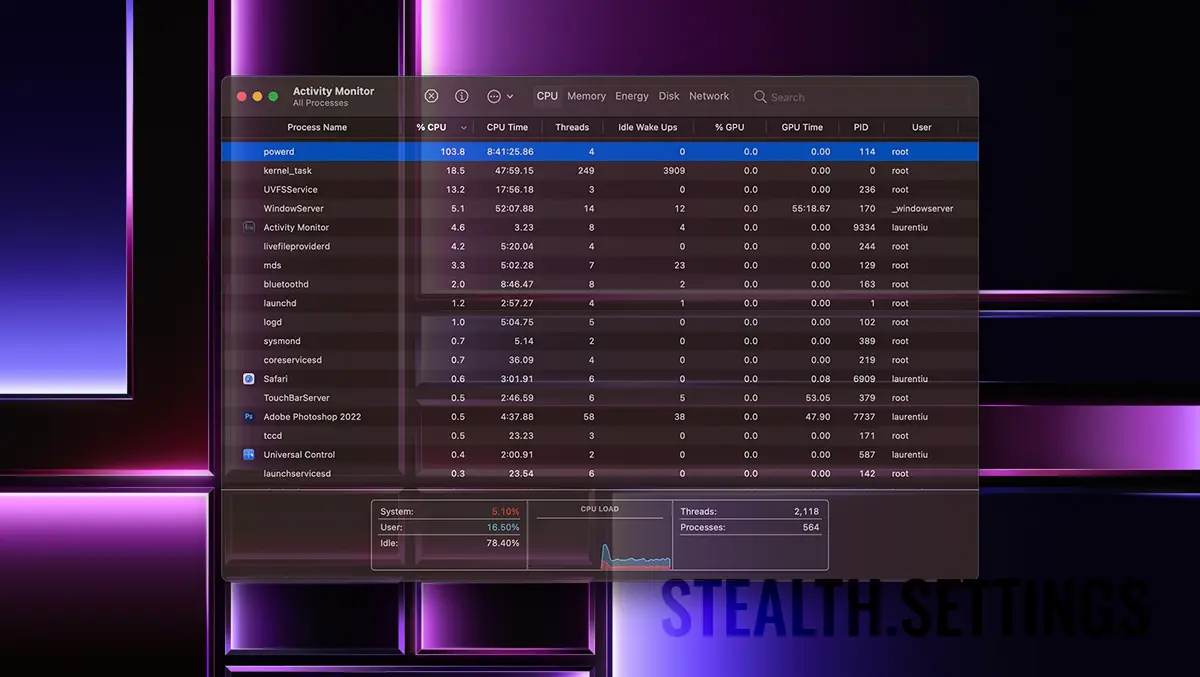
Si le processus 'Powerd’ utilise des ressources élevées de CPU pe Mac, vous n'êtes pas le seul à avoir posé ce problème. Il semble que le problème est très présent sur tous les modèles de MacBook avec système d'exploitation macOS Ventura.
contenu
La conséquence d'une utilisation élevée d'un CPU (Visible dans Activity Monitor), par tout processus, c'est la surchauffe de l'appareil et le bruit produit par le système de refroidissement, qui est difficile pour maintenir la température de fonctionnement optimale pour le processeur.
Dans ce tutoriel, vous apprendrez à résoudre le problème dans lequel le processus 'Powerd’ utilise des ressources élevées de CPU pe MacBook, mais aussi quel est ce processus.
Quel est le processus 'Powerd’ Et qu'est-ce qui aide?
Comme son nom l'indique, «Powerd’ C'est un “daemon” du système d'exploitation MACCOS, qui traite de la gestion des ressources énergétiques sur le MacBook. Le processus régule les paramètres d'énergie de CPU, y compris la fréquence et le nombre de noyaux actifs pour maintenir un équilibre entre les performances énergétiques et l'efficacité.
«Powerd’ Il est très important d'optimiser la durée de vie de la batterie et de maintenir une consommation d'énergie aussi efficacement que possible, en particulier en cas d'utilisation sur des appareils portables tels que MacBook ou MacBook Pro, comme je l'ai dit ci-dessus.
Le processus 'Powerd’ Utilise-t-il de grandes ressources CPU sur Mac? Ce que vous devez faire dans cette situation.
Les premiers problèmes dans lesquels le processus «Powerd’ Ils sont apparus sur macOS Ventura, quand Apple introduit la fonction d'expédition prévue des e-mails. En attendant l'action en tâche, le processus ‘powerd‘ Utilisation poussée CPU et plus de 100% de capacité.
Si vous rencontrez une utilisation excessive du processeur, il est bon de vérifier la liste des actions planifiées. ouvrir Terminal et exécuter l'ordre:
% pmset -g sched
Scheduled power events:
[0] wake at 04/12/62 02:47:16 by 'com.apple.alarm.user-visible-com.apple.email.SendLaterDelivery' User visible: true
Pour résoudre ce problème, le plus simple consiste à arrêter toutes les tâches prévues, concernant la gestion de l'énergie sur MacBook. Y compris les tâches d'entrée automatiques dans le module “sleep“.
ouvrir Terminal et exécuter la ligne de commande:
sudo pmset schedule cancelallDupa executarea liniei de comanda, “pmset“, toutes les actions prévues seront annulées, et la consommation de ressources du processus ‘powerd‘ reviendra à la normale.
Il est important de noter que l'annulation de tous les événements peut affecter la façon dont la consommation d'énergie de MacBook.
Le processus 'Powerd’ Utilise-t-il de grandes ressources CPU sur Mac?
Quoi de neuf
À propos Stealth
Passionné de technologie, j'écris avec plaisir sur StealthSettings.com depuis l'année 2006. J'ai une vaste expérience des systèmes d'exploitation : macOS, Windows et Linux, ainsi que des langages de programmation et des plateformes de blogging (WordPress) et pour les boutiques en ligne (WooCommerce, Magento, PrestaShop).
Voir tous les messages de StealthVous pourriez également être intéressé par...

